Pentru prima oară, Apple introduce pe iPhone, odată cu iOS 14, un sistem de organizare a aplicațiilor similar cu sertarul de aplicații de pe Android. Această nouă abordare aduce o schimbare semnificativă în modul în care interacționăm cu ecranul de pornire al dispozitivelor Apple. Să explorăm împreună funcționalitățile Bibliotecii de Aplicații.
Accesarea Bibliotecii de Aplicații: O Nouă Perspectivă Asupra Ecranului de Pornire
Dacă navigarea prin multiple pagini de ecran de pornire a devenit obositoare, Apple oferă o soluție elegantă: Biblioteca de Aplicații.
Această funcționalitate, introdusă odată cu iOS 14 în toamna anului 2020, se instalează automat pe fiecare iPhone, indiferent dacă utilizatorul alege să o folosească activ sau nu. Ecranele de pornire pot fi utilizate în continuare ca până acum, însă glisând la ultima pagină, se va descoperi noua Bibliotecă de Aplicații.
În cadrul Bibliotecii de Aplicații, aplicațiile sunt organizate automat într-o grilă de foldere, clasificarea fiind realizată de algoritmii Apple. În mod implicit, primul folder este destinat aplicațiilor sugerate, iar al doilea, aplicațiilor instalate recent.
În fiecare folder, cu excepția folderului „Sugestii”, sunt afișate în mod proeminent primele trei pictograme ale aplicațiilor. Din păcate, selectarea manuală a acestor aplicații nu este posibilă. O atingere pe o pictogramă mai mare deschide aplicația respectivă, în timp ce selectarea grupului extinde vizualizarea folderului.
Pentru a părăsi vizualizarea extinsă a folderului și a reveni la Biblioteca de Aplicații, se glisează în sus de la baza ecranului. Glisarea spre stânga nu va închide această vizualizare.

Glisarea în jos în interiorul Bibliotecii de Aplicații activează modul de Căutare. Alternativ, se poate utiliza și bara de căutare localizată în partea superioară a meniului.
În modul Căutare, se afișează o listă alfabetică a tuturor aplicațiilor instalate. Pentru a naviga rapid la o anumită literă, dacă se cunoaște denumirea aplicației căutate, se poate folosi cursorul alfabetic de pe marginea dreaptă a ecranului.
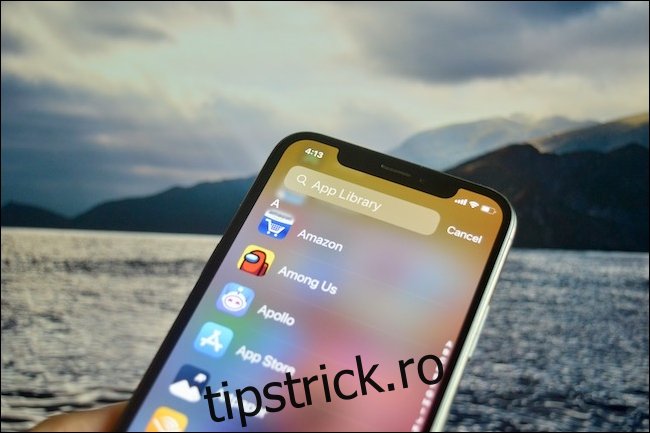
Căutările efectuate în cadrul Bibliotecii de Aplicații vor afișa rezultate doar din aplicațiile deja instalate. Nu este posibilă căutarea unei aplicații în App Store și instalarea direct din acest mod, funcționalitate specifică Spotlight Search.
Organizarea Ecranului de Pornire: Ascunderea Paginilor Excesive
Odată ce familiarizați cu Biblioteca de Aplicații, mulți utilizatori vor alege să ascundă paginile de ecran de pornire care nu mai sunt necesare. Dacă obiceiul de a testa diverse aplicații duce adesea la aglomerarea ecranului de pornire, noua funcționalitate permite reducerea acestui număr.
După actualizarea la iOS 14, pentru a edita paginile ecranului de pornire, se apasă lung într-un spațiu gol pentru a intra în modul Jiggle. Apoi, în partea de jos a ecranului, se atinge indicatorul de pagini, simbolizat printr-un cerc cu puncte care reprezintă numărul de pagini deschise.
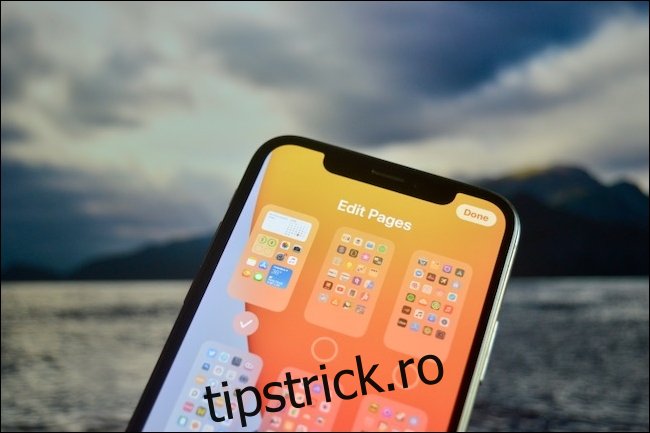
Se va afișa un ecran de prezentare generală cu toate paginile de ecran de pornire. Pentru a ascunde paginile nedorite, se debifează căsuța de sub miniatură. Pentru un acces rapid la Biblioteca de Aplicații, se recomandă ascunderea tuturor paginilor, cu excepția primei (sau poate a doua).
Gestionarea Noilor Aplicații: Direct în Bibliotecă
După ce modificările ecranului de pornire sunt finalizate, o notificare va informa utilizatorul că noile aplicații descărcate vor fi direcționate automat către Biblioteca de Aplicații. Astfel, descărcarea unei noi aplicații nu va mai adăuga pagini suplimentare pe ecranul de pornire.
Pentru a reveni la funcționalitatea anterioară, se navighează la Setări > Ecran de pornire și se alege opțiunea „Adăugați la ecranul de pornire”. Tot în meniul „Setări”, se poate activa sau dezactiva afișarea insignelor de notificare pentru aplicațiile din Biblioteca de Aplicații.
iOS 14: Dincolo de Biblioteca de Aplicații
Modificările aduse ecranului de pornire în iOS 14 sunt majore, iar Biblioteca de Aplicații este doar o componentă a acestei transformări. Apple a introdus și widget-uri pe ecranul de pornire, care, deși nu sunt interactive, reprezintă un pas important înainte.
În stadiul actual, încă aflat în ciclul beta pentru dezvoltatori, este posibil ca Apple să mai aducă modificări funcționalităților și elementelor de interfață înainte de lansarea publică a iOS 14.